Enkel og rask Android-rotguide

Etter at du har rootet Android-telefonen din, har du full systemtilgang og kan kjøre mange typer apper som krever root-tilgang.
Smarttelefoner og nettbrett kan lett fylles opp med lagringsplass, spesielt hvis du har brukt dem en stund. Her er noen måter å frigjøre plass på Android-enheten din.
Ikke alle har råd til å kjøpe en Android-enhet med 128 GB eller 256 GB lagringsplass. Hvis du ikke lagrer data på skytjenester , kan lagringsplassen på enheten din gå tom veldig raskt.
Frigjør lagringsplass automatisk med Samsung Storage Booster
Det er veldig enkelt å bruke Storage Booster. Følg disse trinnene:
1. Gå til Innstillinger > Batteri- og enhetspleie .
2. Trykk på trepunktsmenyen, velg Lagringsforsterker , og trykk på FRIGJØR . Dette vil gjøre tre ting: slette dupliserte bilder (hvis du har noen), komprimere apper du sjelden bruker og slette lagrede APK-filer.
Du kan også fjerne merkingen for kategorier du ikke vil skal påvirkes, eller gå inn i en kategori og velge individuelle elementer som skal slettes eller komprimeres.
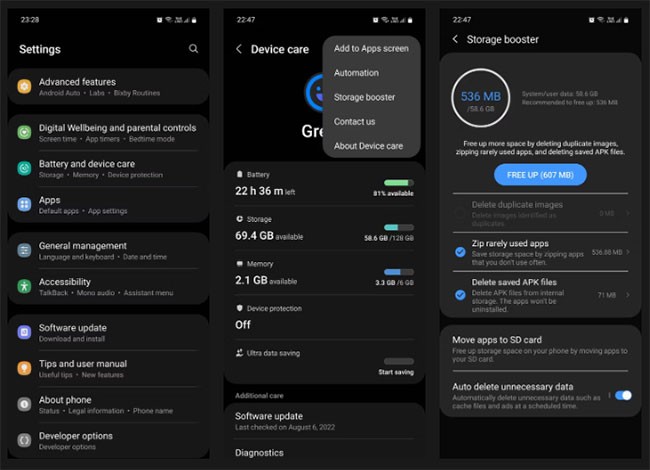
Du kan også bruke Storage Booster til å flytte noen av appene dine til SD-kortet for å frigjøre plass på den interne lagringen. Trykk på Flytt apper til SD-kort og velg appene du vil flytte. Trykk på Bekreft for å fortsette.
Merk at denne funksjonen ikke er tilgjengelig på Samsung-telefoner som ikke har et SD-kortspor. Selv om telefonen din har det, kan det noen ganger føre til tap av data å flytte apper til et SD-kort. Før du fortsetter, bør du sikkerhetskopiere alt viktig som er lagret i appen du flytter.
Hvis du flytter et spill, bør du se om det finnes et alternativ i det spillet for å logge inn på Google- eller Facebook-kontoen din for å sikkerhetskopiere fremgangen din. Det finnes altfor mange historier om folk som mister all spillfremgangen sin på denne måten og må starte på nytt.
Til slutt kan du bruke Storage Booster til å automatisk slette hurtigbufferfiler, tomme mapper og annonsedata som er lagret på telefonen din, på et planlagt tidspunkt. Slå på Slett unødvendige data automatisk, og trykk på den samme menyen for å angi hvor ofte du vil at dette skal skje. Velg Daglig ved midnatt, Ukentlig, Hver 15. dag eller Månedlig . Du kan også få et varsel når slettingen skjer.
Det har vært noen klager fra Samsung-brukere om at Storage Booster noen ganger automatisk sletter appdata som burde slettes. Derfor er det best å slå av automatisk sletting hvis det samme skjer med deg.
Rydd opp minne manuelt
Hvis du fortsatt ikke har nok intern lagringsplass etter å ha brukt Storage Booster, bør du vurdere å tømme den manuelt. For å tømme lagringsplass manuelt på en Samsung-telefon, gå til Innstillinger > Batteri- og enhetspleie > Lagring .
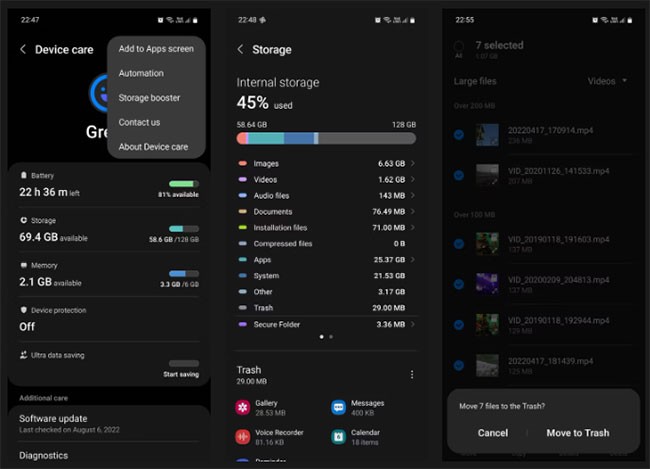
Her vil du kunne se nøyaktig hvor mye minne som tas opp av hvilke typer filer og applikasjoner. I motsetning til hva noen tror, tar systemet bare opp en liten prosentandel av det totale interne minnet.
Apper er ofte de som tar opp mest plass, så det å fjerne de du ikke lenger trenger kan raskt gjenvinne tapt lagringsplass. Men før du gjør det, sørg for å sikkerhetskopiere alle viktige data de kan inneholde før du sletter disse appene fra telefonen din.
Sørg også for å gå gjennom gamle bilder, videoer, dokumenter, talenotater og sanger du ikke lenger hører på, og slett så mange du kan.
Bruk av tredjepartsverktøy
Hvis de innebygde verktøyene ikke er nok, har du et annet alternativ: installer verktøy fra Google Play Store. Files by Google er en flott app som hjelper deg med å holde telefonen ren.
Noen Android-telefoner leveres med Files by Google forhåndsinstallert , men hvis ikke, kan du enkelt laste det ned fra Play Store. Appen er et nyttig verktøy som foreslår hva du bør slette på telefonen, slik at du slipper å slette hver seksjon manuelt.
Etter at du har rootet Android-telefonen din, har du full systemtilgang og kan kjøre mange typer apper som krever root-tilgang.
Knappene på Android-telefonen din er ikke bare til for å justere volumet eller vekke skjermen. Med noen få enkle justeringer kan de bli snarveier for å ta et raskt bilde, hoppe over sanger, starte apper eller til og med aktivere nødfunksjoner.
Hvis du har glemt den bærbare datamaskinen på jobb og har en viktig rapport du må sende til sjefen din, hva bør du gjøre? Bruk smarttelefonen din. Enda mer sofistikert, gjør telefonen om til en datamaskin for å gjøre det enklere å multitaske.
Android 16 har låseskjerm-widgeter som du kan endre låseskjermen slik du vil, noe som gjør låseskjermen mye mer nyttig.
Android Bilde-i-bilde-modus hjelper deg med å krympe videoen og se den i bilde-i-bilde-modus, slik at du kan se videoen i et annet grensesnitt, slik at du kan gjøre andre ting.
Det blir enkelt å redigere videoer på Android takket være de beste videoredigeringsappene og -programvarene vi lister opp i denne artikkelen. Sørg for at du har vakre, magiske og stilige bilder du kan dele med venner på Facebook eller Instagram.
Android Debug Bridge (ADB) er et kraftig og allsidig verktøy som lar deg gjøre mange ting, som å finne logger, installere og avinstallere apper, overføre filer, rote og flashe tilpassede ROM-er og lage sikkerhetskopier av enheter.
Med autoklikk-applikasjoner trenger du ikke å gjøre mye når du spiller spill, bruker apper eller bruker oppgaver som er tilgjengelige på enheten.
Selv om det ikke finnes noen magisk løsning, kan små endringer i hvordan du lader, bruker og oppbevarer enheten din utgjøre en stor forskjell i å redusere batterislitasjen.
Telefonen mange elsker akkurat nå er OnePlus 13, fordi den i tillegg til overlegen maskinvare også har en funksjon som har eksistert i flere tiår: infrarødsensoren (IR Blaster).
Google Play er praktisk, trygt og fungerer bra for folk flest. Men det finnes en hel verden av alternative appbutikker der ute – noen som tilbyr åpenhet, noen som prioriterer personvern, og noen som bare er en morsom forandring.
TWRP lar brukere lagre, installere, sikkerhetskopiere og gjenopprette firmware på enhetene sine uten å bekymre seg for å påvirke enhetens tilstand når de roter, flasher eller installerer ny firmware på Android-enheter.
Hvis du tror du kjenner Galaxy-enheten din godt, vil Good Lock vise deg hvor mye mer den kan gjøre.
De fleste av oss behandler ladeporten på smarttelefonen vår som om dens eneste oppgave er å holde batteriet i live. Men den lille porten er mye kraftigere enn den gir den æren for.
Hvis du er lei av generiske tips som aldri fungerer, er det noen som i det stille har forvandlet måten du tar bilder på.
De fleste barn foretrekker å leke fremfor å studere. Imidlertid vil disse mobilspillene, som er både lærerike og underholdende, appellere til små barn.
Sjekk ut Digital velvære på Samsung-telefonen din for å se hvor mye tid du bruker på telefonen i løpet av dagen!
Falske anrop-applikasjoner hjelper deg med å opprette anrop fra din egen telefon for å unngå vanskelige, uønskede situasjoner.
Hvis du virkelig vil beskytte telefonen din, er det på tide å begynne å låse telefonen for å forhindre tyveri samt beskytte den mot hacking og svindel.
USB-porten på Samsung-telefonen din er til mer enn bare lading. Fra å gjøre telefonen om til en stasjonær datamaskin til å drive andre enheter, vil disse lite kjente appene endre måten du bruker enheten din på.
Etter at du har rootet Android-telefonen din, har du full systemtilgang og kan kjøre mange typer apper som krever root-tilgang.
Knappene på Android-telefonen din er ikke bare til for å justere volumet eller vekke skjermen. Med noen få enkle justeringer kan de bli snarveier for å ta et raskt bilde, hoppe over sanger, starte apper eller til og med aktivere nødfunksjoner.
Hvis du har glemt den bærbare datamaskinen på jobb og har en viktig rapport du må sende til sjefen din, hva bør du gjøre? Bruk smarttelefonen din. Enda mer sofistikert, gjør telefonen om til en datamaskin for å gjøre det enklere å multitaske.
Android 16 har låseskjerm-widgeter som du kan endre låseskjermen slik du vil, noe som gjør låseskjermen mye mer nyttig.
Android Bilde-i-bilde-modus hjelper deg med å krympe videoen og se den i bilde-i-bilde-modus, slik at du kan se videoen i et annet grensesnitt, slik at du kan gjøre andre ting.
Det blir enkelt å redigere videoer på Android takket være de beste videoredigeringsappene og -programvarene vi lister opp i denne artikkelen. Sørg for at du har vakre, magiske og stilige bilder du kan dele med venner på Facebook eller Instagram.
Android Debug Bridge (ADB) er et kraftig og allsidig verktøy som lar deg gjøre mange ting, som å finne logger, installere og avinstallere apper, overføre filer, rote og flashe tilpassede ROM-er og lage sikkerhetskopier av enheter.
Med autoklikk-applikasjoner trenger du ikke å gjøre mye når du spiller spill, bruker apper eller bruker oppgaver som er tilgjengelige på enheten.
Selv om det ikke finnes noen magisk løsning, kan små endringer i hvordan du lader, bruker og oppbevarer enheten din utgjøre en stor forskjell i å redusere batterislitasjen.
Telefonen mange elsker akkurat nå er OnePlus 13, fordi den i tillegg til overlegen maskinvare også har en funksjon som har eksistert i flere tiår: infrarødsensoren (IR Blaster).
















